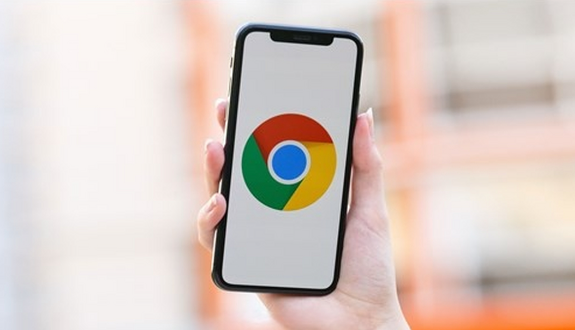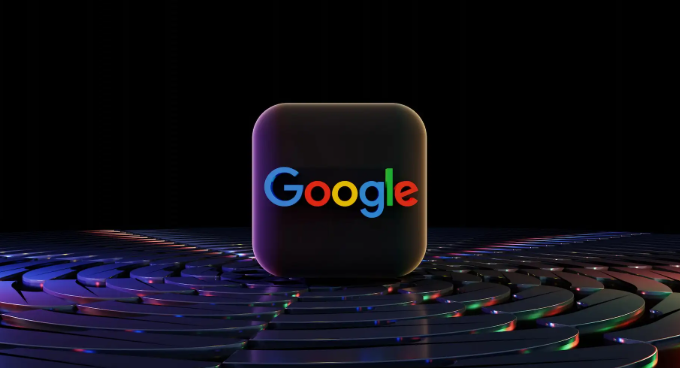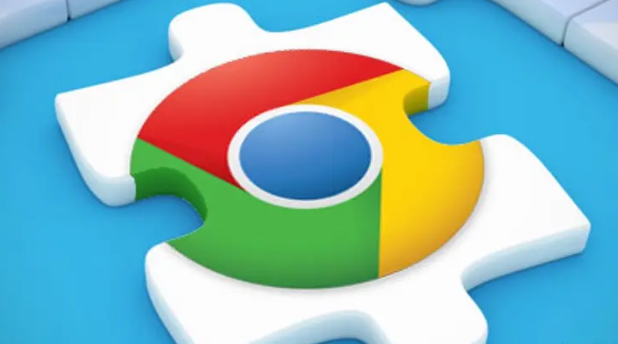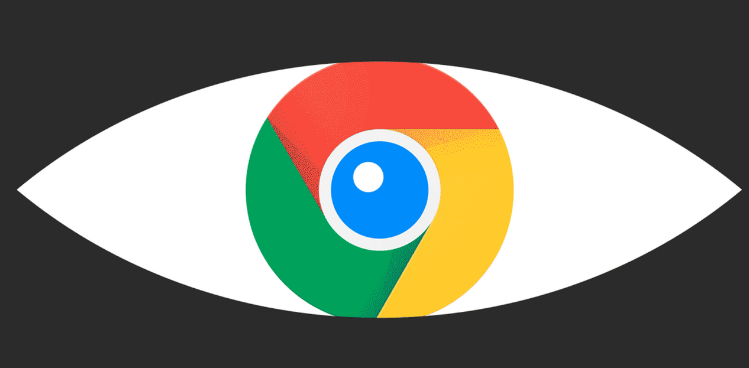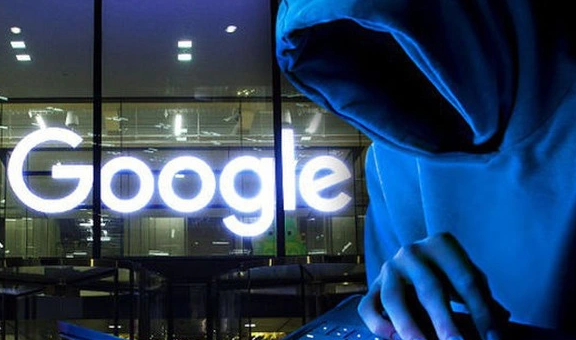教程详情

首先,检查网络连接。确保你的设备已连接到互联网,并且网络连接稳定。尝试访问其他网站或使用其他在线服务,以确认网络是否正常工作。如果网络连接有问题,可以尝试重启路由器或切换到其他网络环境。
其次,清除浏览器缓存和Cookie。缓存和Cookie可能会导致浏览器出现异常行为,包括下载网页图片显示异常。在Chrome浏览器中,点击右上角的菜单图标(三个点),选择“设置”,然后在“隐私和安全”部分点击“清除浏览数据”。选择清除“缓存的图像和文件”以及“Cookie和其他站点数据”,然后点击“清除数据”按钮。
然后,尝试使用无痕模式下载网页图片。无痕模式不会加载缓存和扩展程序,可能会解决下载问题。在Chrome浏览器中,点击右上角的菜单图标(三个点),选择“新建无痕窗口”。在无痕模式下,尝试重新下载网页图片。
接着,检查图片的URL是否正确。有时候,网页上的图片链接可能不正确或已失效,导致无法正常下载或显示图片。右键点击图片,选择“复制图片地址”,然后在新的标签页中粘贴该地址,查看是否能够正常访问和显示图片。如果图片地址无效,可能需要寻找其他来源的图片。
最后,尝试使用其他浏览器下载网页图片。如果Chrome浏览器仍然无法正常下载或显示网页图片,可以尝试使用其他浏览器(如Firefox或Edge)进行下载。下载后,可以在Chrome浏览器中手动安装插件或打开文件。访问Chrome的扩展程序页面(chrome://extensions/),启用“开发者模式”,然后点击“加载已解压的扩展程序”按钮,选择插件的文件夹进行安装。